【VRChat】Worldを作成してアップロードするまで[CC版]
1.最初に
2.用意するもの
3.Unityのインストール
4.VCCのインストール
5.制作手順
1.最初に
ここでは、私がVRChatで学んだ知識を共有したいと思い書き始めたnoteになります。今回はworld作成の根本的な部分に触れていこうと思います。これからworldをつくってみよう、と思われている方はこれを読んで是非自分だけのworldを作って楽しんでほしいと思います。
2.用意するもの
・VCC (VRChat Creator Companion)
・SDK3-Worlds
・Unity
VCCとSDK3-WorldはどちらもVRChatサイトのダウンロードページで入手できます。
Download - VRChat
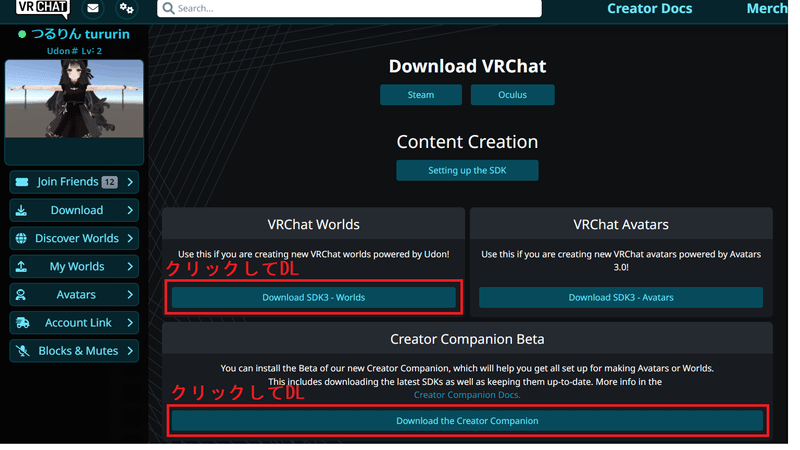
3.Unityのインストール
現在VRChatのworld制作で推奨されているバージョン [Unity 2019.4.31f1]をインストールします。バージョンごとに管理できるUnityHUBを使うとスムーズに導入できます。
導入手順について詳しく説明されている方がいますので、こちらを参考にしてみましょう。
https://note.com/mikekirisima/n/nab92703e9cc4
4.VCCのインストール
まずダウンロードしたVCCを開いて、画像の通りインストールを行います。VRChat_CreatorCompanion_Step_X.X.X.exeと出ているファイルを開きましょう。

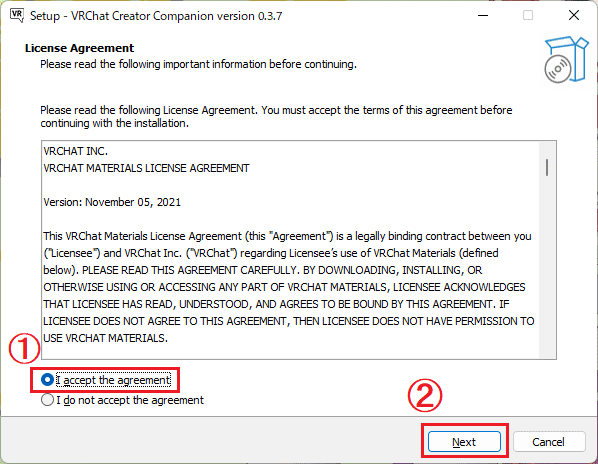
インストールが完了すると自動でソフトが開くと思います。
最初の画面はおそらくProjectsを表示した画面です。
ここに作ったworldやアバターが追加されていきます。
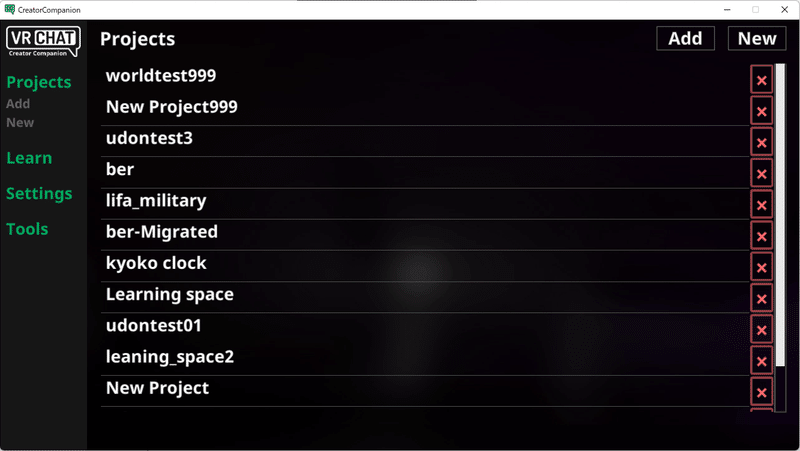
5.制作手順
さっそくworldを作っていきましょう。今回はお触り程度で、床だけのworldを作っていこうと思います。
CCの左にあるNewを選択するとVRChat用に何を作るのか選べる項目が出ます。ここではWorldを選択しましょう。
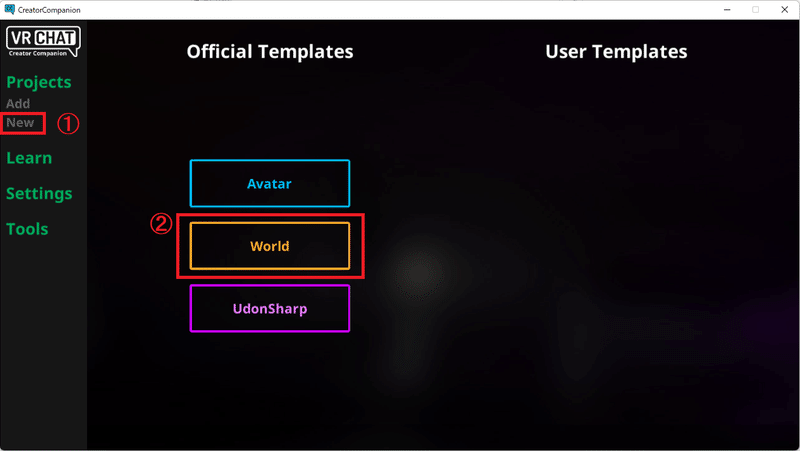
プロジェクト名と保存場所を聞かれるので、設定します。私はここではTestWorldとしました。保存場所は特にこだわり無ければ変更しないで結構です。Createをクリックして生成しましょう。
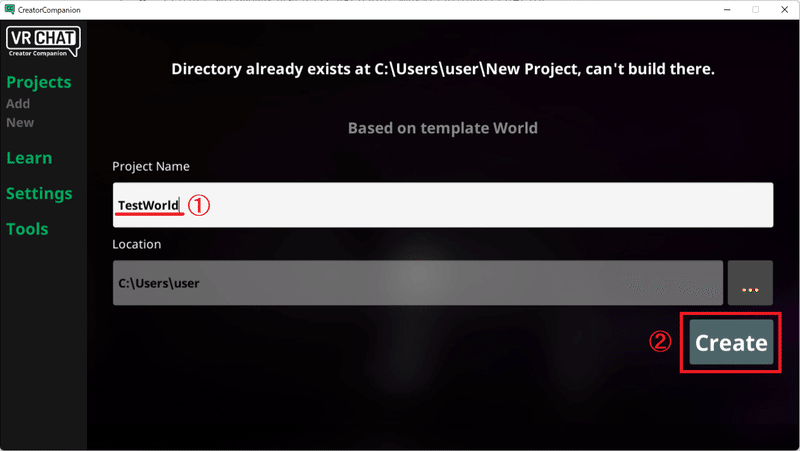
しばらく待つと以下のような画面に切り替わります。ここで制作に必要なプロジェクトを管理できるようになっています。
Open Projectをクリックしてお菓子でも食べながらしばらく待ちましょうましょう

Unityが開かれ何もない世界が広がってると思います。ここに床や必要なオブジェクトを置いていきます
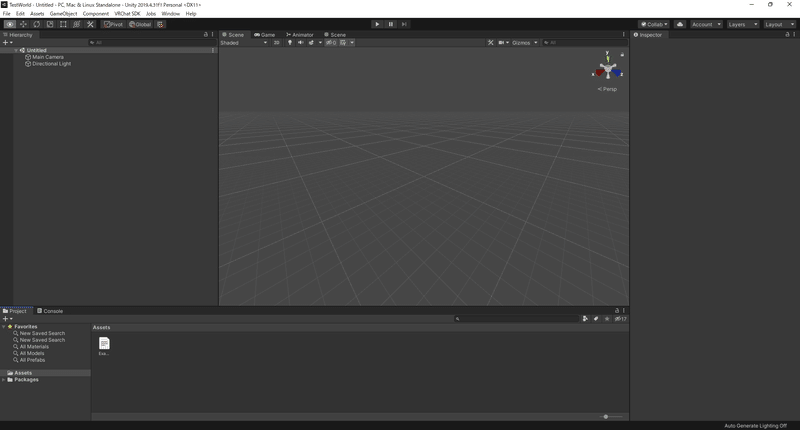
まずは床を作ります
Hierarchy上で右クリックし、3D ObjectからPlaneを選択してください。
するとScene上に床ができました。
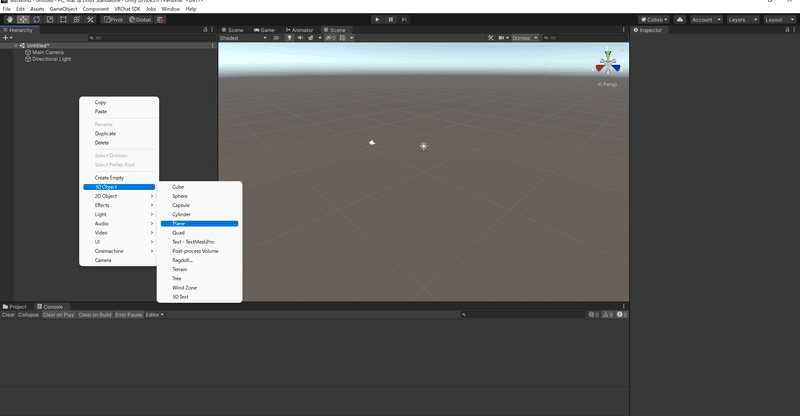
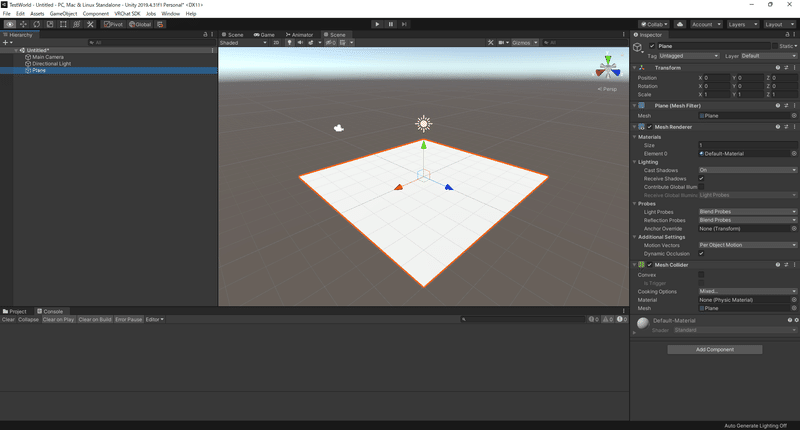
次に、プレイヤーが出現する位置を決めます。
VRC Worldというパッケージを探します。検索欄にworldと入力して探したほうが速いです。出てこない時は検索の種類をAllにしておきましょう。見つけたらHierarchyにドラッグ&ドロップ。
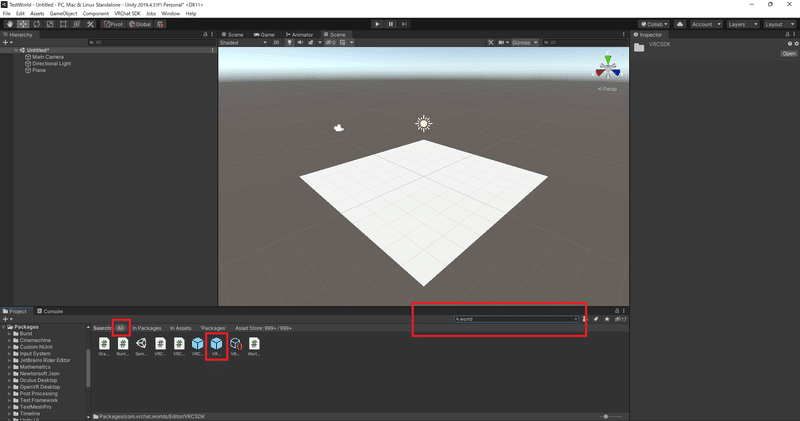
これでプレイヤーの出現位置が決められました。好きな位置に動かすこともできます。(※Planeよりも下に設定すると延々と落下してしまうので注意)
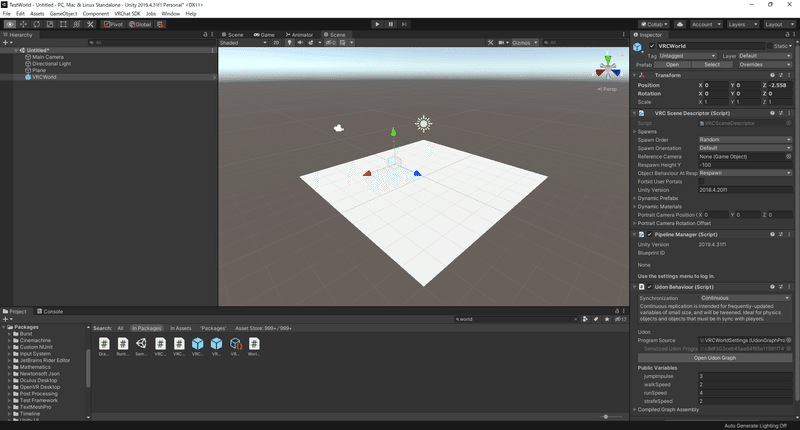
完成したら、上のVRChat SDKタブからShow Control Panel を選択します。新規作成しているプロジェクトは最初にユーザー名とパスワードを求められるので入力しましょう。
入力したら、Builderを選択し Build & Publish for Windowsを選択します。初回はプロジェクトの保存を求められるので、分かりやすい名前で保存しましょう。

するとsceneが切り替わり、VRChat上で表示させるワールド名と収容人数の上限を決める画面になります。Descriptionはワールドの説明等を記入する欄です。名前と人数を決め、チェックマークを付けてアップロードしましょう。黄色枠にもチェックマークを付けてアップロードすると全体に公開され、一週間後まで新しくアップロードができなくなります。そうでない場合は、プライベートで公開される代わりにいつでもアップロードできます。
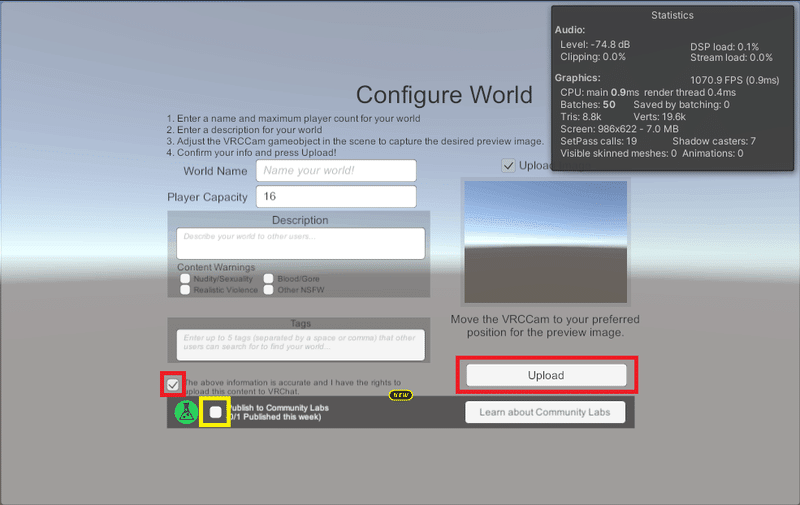
アップロードし終わったらVRChatを起動しましょう。
自分のプロフィール下、もしくはワールド選択メニューの中のMineの欄に先ほど作ったワールドが表示されています。Goして確認しましょう、おつかれさまでした!

この記事が気に入ったらサポートをしてみませんか?
